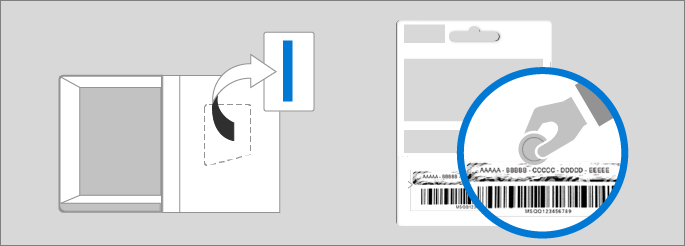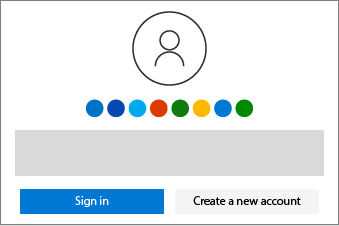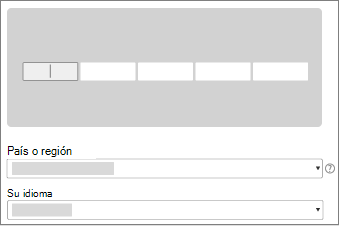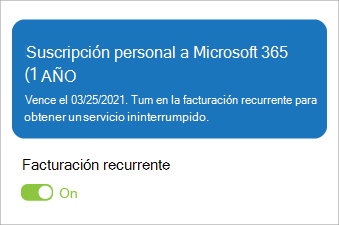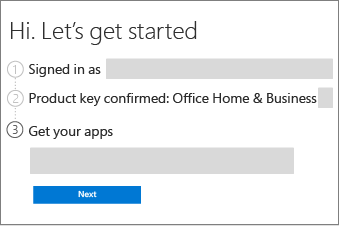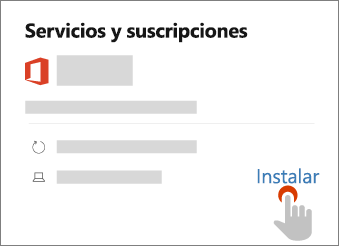Canjear la clave de producto es un proceso que se realiza una sola vez y que agrega el nuevo producto a su cuenta de Microsoft. Cuando termine, usará su cuenta de Microsoft, y no su clave de producto, para instalar y activar las aplicaciones de Office.
Nota: Si tiene una suscripción de Microsoft 365 existente, puede canjear una nueva clave de producto para ampliar la suscripción.

Para empezar, quite la clave de producto del paquete o raspe suavemente la película plateada en el reverso de la tarjeta de clave de producto. Si compró el producto en Microsoft Store, la clave de producto estará en su recibo.
Sugerencia: La clave de producto solo se puede canjear una vez. Si ve el mensaje Esta clave de producto ya se ha usado, vaya a 5. Instalar aplicaciones de Office para instalar Office sin la clave de producto.
1. Abra el explorador web.
Abra una nueva ventana o pestaña del explorador y vaya a https://office.com/setup o https://microsoft365.com/setup
2. Inicie sesión
Inicie sesión con su cuenta de Microsoft o cree una nueva (asegúrese de apuntar los detalles de la cuenta)
Si se detecta su cuenta, iniciará sesión automáticamente.
3. Introduzca su clave
Escriba la clave de producto (puede omitir los guiones)
Seleccione su país o región y el idioma.
Solución de errores de clave de producto
Sugerencia: La clave de producto solo se puede canjear una vez. Si ve el mensaje Esta clave de producto ya se ha usado, vaya a 5. Instalar aplicaciones de Office para instalar Office sin la clave de producto.
4. Siga las indicaciones
Los siguientes pasos pueden variar, así que siga las indicaciones en pantalla para su producto más abajo
Microsoft 365
Proporcione la información de pago para habilitar la facturación recurrente (si se le pide) o confirme su suscripción
Obtenga ayuda con la banca online (PSD2) y la autenticación robusta de clientes (SCA)
Office 2019
Revise sus detalles para confirmar su cuenta de Microsoft y el producto de Office.
5. Instalar aplicaciones de Office
Inicie sesión en account.microsoft.com/services.
Solucionar problemas de inicio de sesión
Busque su producto y haga clic en Instalar.
Nota: Microsoft 365 Familia suscriptores: para permitir que hasta 5 personas más puedan instalar Office, vaya a account.microsoft.com/services/office/sharing.
En un PC, seleccione opciones de instalación (como el idioma y 32 bits o 64 bits)
En un PC o Mac, seleccione instalar de nuevo
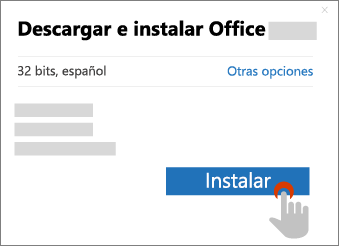
Ahora puede iniciar el proceso de descarga
-
En un PC, inicie el proceso de descarga en el explorador web
-
En un Mac, haga doble clic en installer.pkg en Finder > Descargas
¿Necesita ayuda? Pasos para PC | Pasos para Mac
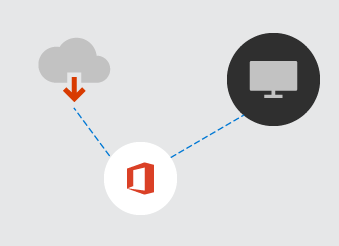
Abra una aplicación de Office, como Word, en su PC o Mac para finalizar
-
En un PC, seleccione Inicio, escriba Word y seleccione el icono para abrirla
-
En un equipo Mac, seleccione Launchpad en el Dock y seleccione Word para abrirlo.
¿Necesita ayuda? Pasos para PC | Pasos para Mac
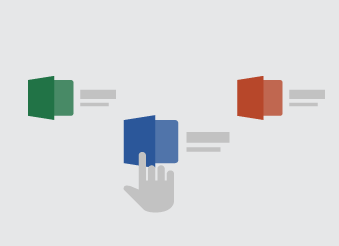
Pasos siguientes para suscriptores de Microsoft 365
Instalar Office en otros equipos PC y Mac
Repita el proceso de instalación anterior para cada dispositivo.
Compartir Microsoft 365 Familia
Microsoft 365 Familia los suscriptores pueden agregar hasta 5 personas más a su suscripción.
Configurar las aplicaciones de Office y el correo electrónico en los dispositivos móviles
También puede instalar aplicaciones de Office en teléfonos móviles y tabletas.
¿Adquirió varias claves de producto?
Repita el proceso de canje de cada clave para ampliar la suscripción durante un máximo de 5 años.